【DATEDIF関数】エクセルで生年月日から年齢を自動で計算する方法
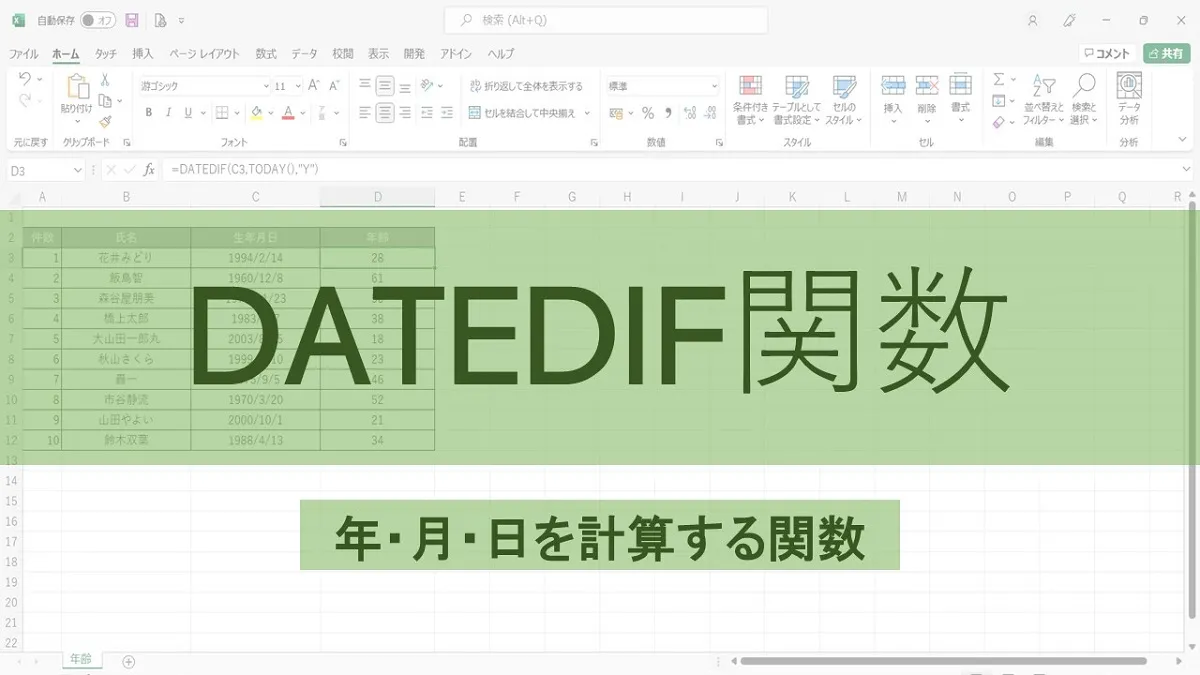
生年月日から年齢を計算する際、自分で調べて計算するのはとてもしんどい作業ですよね。
「DATEDIF関数」を活用すれば、自動で簡単に計算することができます。
そこで今回は、DATEDIF関数を使って生年月日から年齢を自動で計算する方法を紹介します。
また、生年月日が入力されていない場合は空欄にする方法もあわせて紹介します。
 ちあき
ちあきこの方法を利用すれば、ビジネスでよくある入社日から今日までの勤続年数を計算することも可能です。
DATEDIF関数とは
DATEDIF(デイトディフ)関数
2つの期間(開始日と終了日)の差を計算して、指定した単位(年数・月数・日数)で返す関数
指定した特定の日付から、年・月・日などの期間を自動的に計算します
DATEDIF関数を利用すると、年齢を求めることはもちろん、ビジネスの場では勤続年数や退職日などを求めるのにも役立ちます。
DATEDIF関数の式は最初から手入力で入力する必要があります。



本当に便利な関数なのですが、なぜか関数ライブラリの挿入には用意されていません。残念!
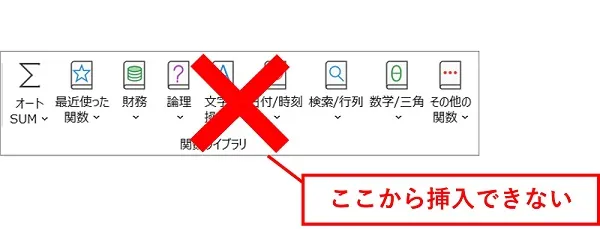
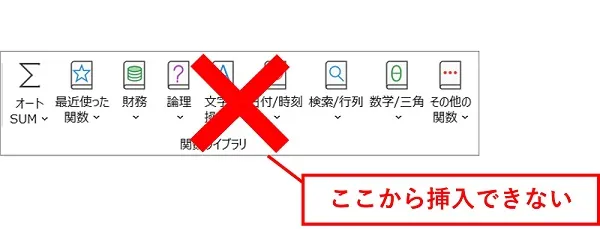
DATEDIF関数の式
DATEDIF関数の式は以下になります。
=DATEDIF(開始日,終了日,単位)
DATEDIF 関数は、開始日、終了日、単位の、 3 つの値(引数)を入れて使用します。
| 開始日 | 期間を調べたい開始日を指定する |
| 終了日 | 期間を調べる終了日を指定する |
| 単位 | 「年数」「月数」「日数」のいずれかを指定して入力する ●年数を調べたい ”Y” ●月数を調べたい ”M” ●日数を調べたい ”D” |
生年月日から年齢を自動で計算する方法
=DATEDIF(C3,TODAY(),“Y”)
生年月日から今日までの差を求め、年齢を自動で計算していきます。
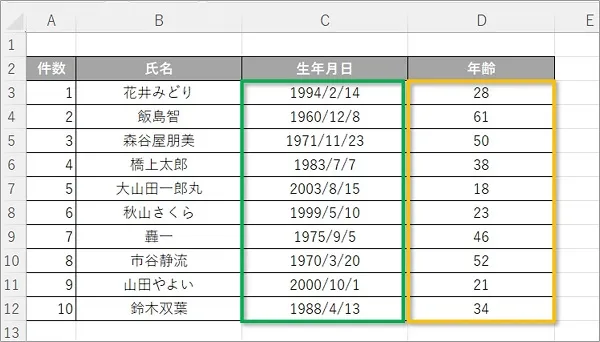
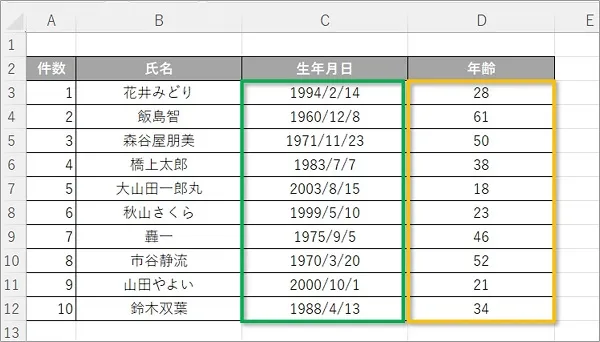
計算式の入力例
➀年齢を計算したいセルを選択(ここではD3を選択)し、以下の式を手動で入力し入力したら【Enter】キーで確定します。
=DATEDIF(C3,TODAY(),”Y”)
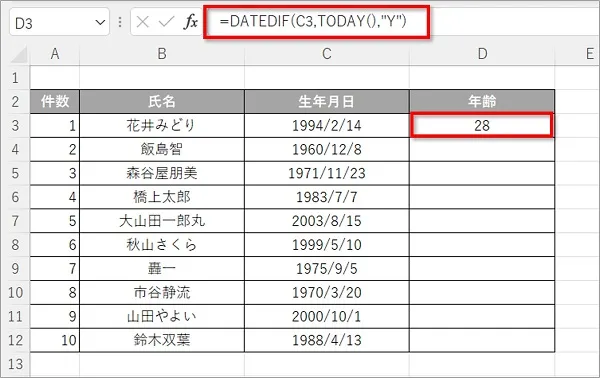
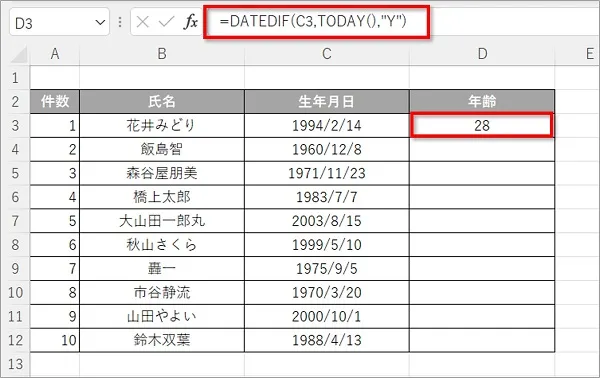



入力するときは半角モードで入力しましょう。
②フィルハンドルで関数を入力したセルをドラッグします。
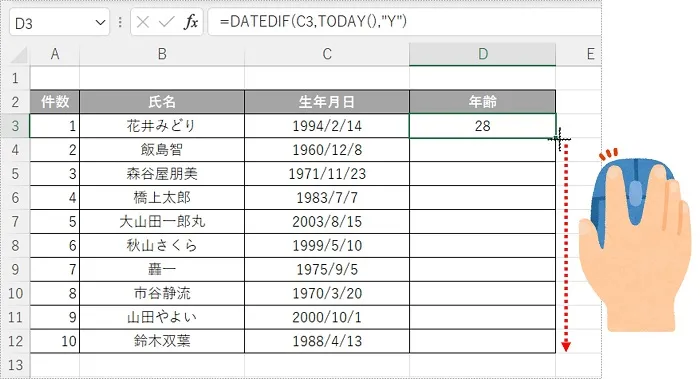
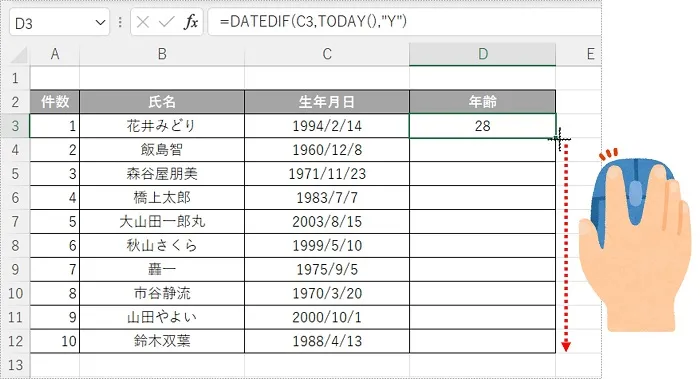
③関数がコピーされ、自動で計算されます。
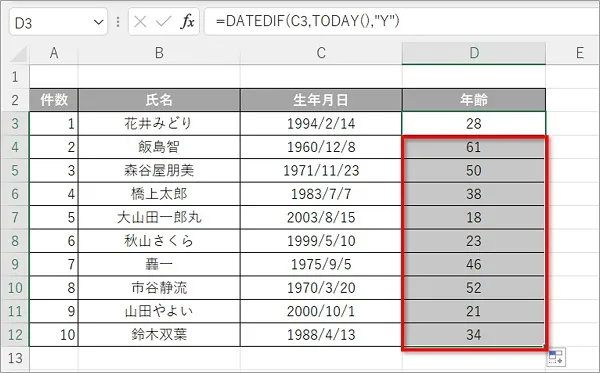
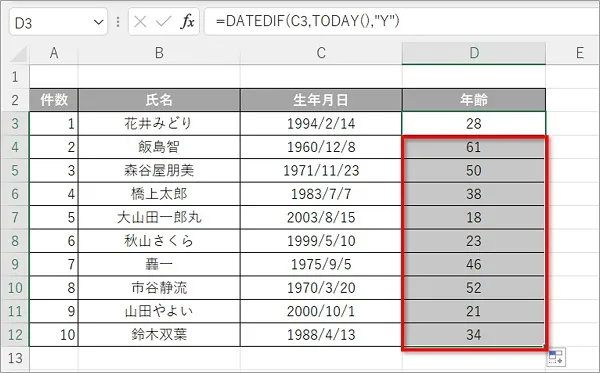
生年月日が入力されてないときは空欄にしたい
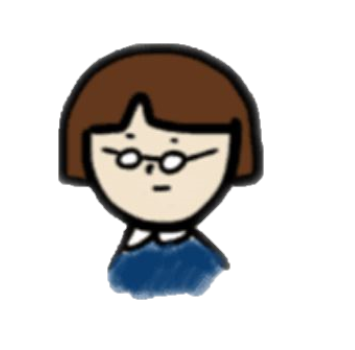
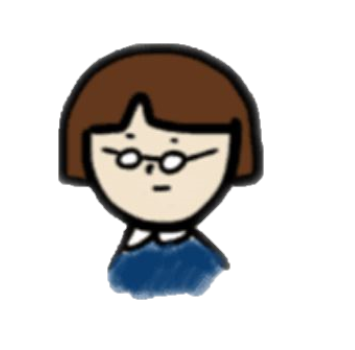
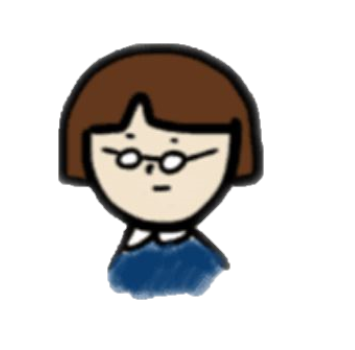
生年月日が入力されてないときには空欄になるようにできますか?
「IF関数」との組み合わせで、生年月日が入力されていないときに空欄にすることができ、以下のように式を入力します。
=IF(C3="",“”,DATEDIF(C3,TODAY(),”Y”))
IF関数を使い、「生年月日が入力されていない場合」「空欄にしてね」「入力されている場合は自動で計算してね」という式を入力します。
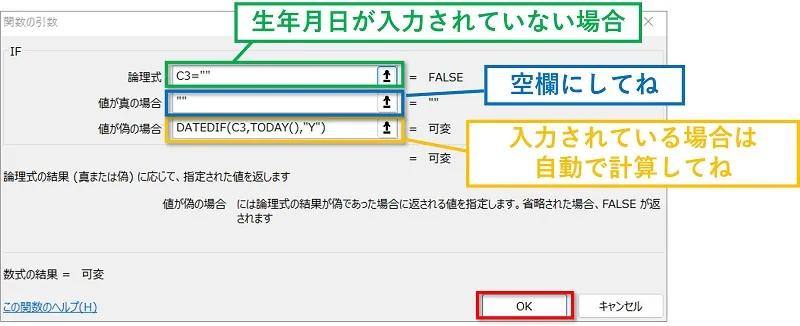
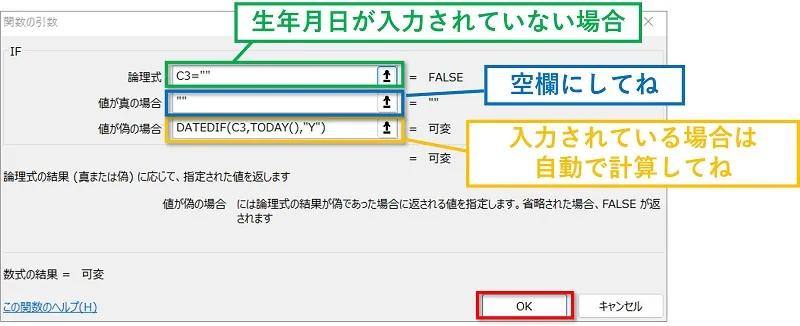
計算式の入力例
➀年齢を計算したいセルを選択(ここではD3を選択)し、「数式」⇒「論理」⇒「IF」の順にクリックします。
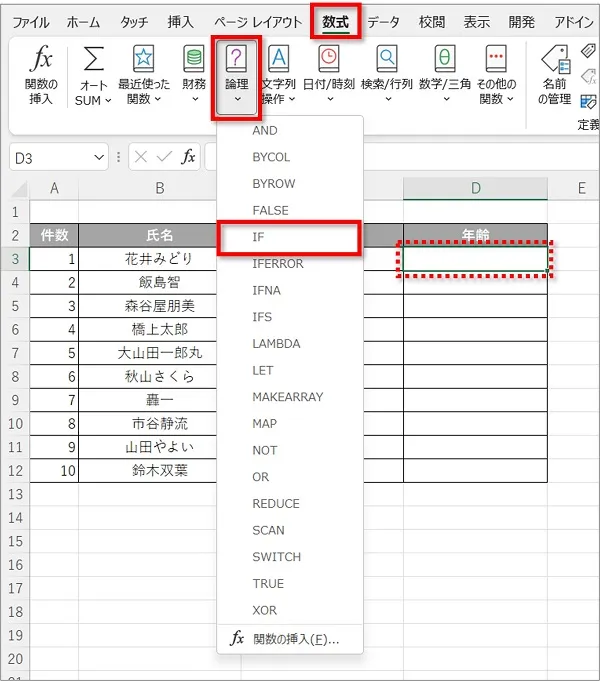
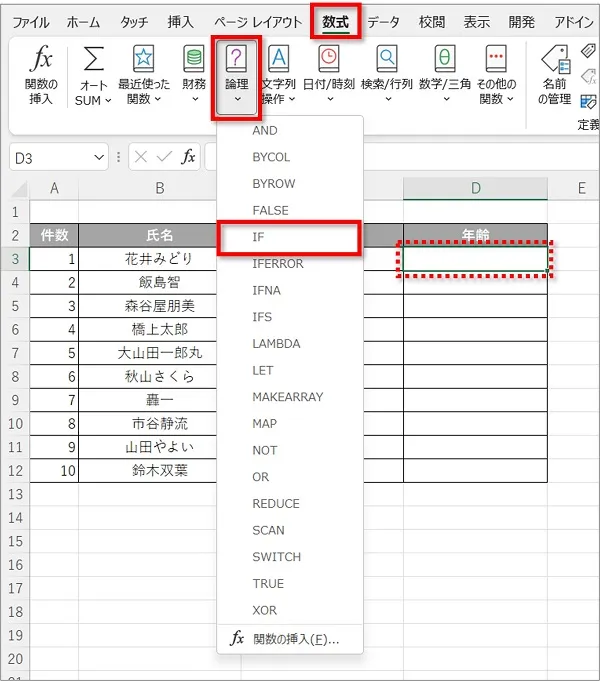
②以下のように入力し、入力後「OK」をクリックします。
| 論理式 | C3=”” |
| 値が真の場合 | ”” |
| 値が偽の場合 | DATEDIF(C3,TODAY(),”Y”) |
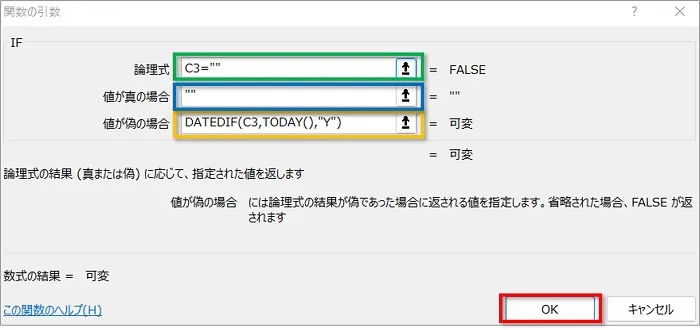
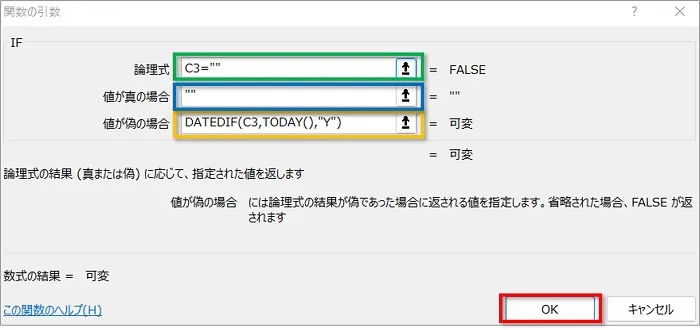
③関数が入力されたセルをドラッグすると自動で計算されます。
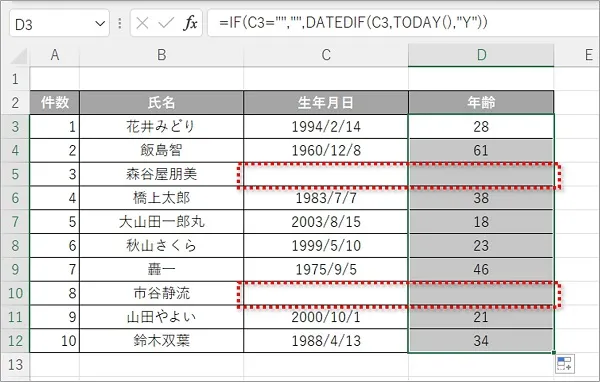
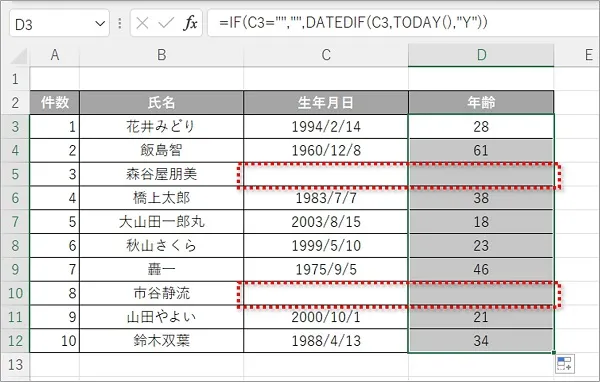



生年月日が入力されていないセルだけ空欄になっています。
おわりに
- DATEDIF関数を使って「生年月日から年齢を自動で計算する方法」
- IF関数とDATEDIF関数を組み合わせて「生年月日が入力されていない場合は空欄にする方法」
以上を紹介してきました。
DATEDIF関数、とても便利ですよね!
特にビジネスシーンで利用する機会が多い関数かと思います。
参考にしてみてくださいね。
こちらの本は「Kindle Unlimited 」会員なら無料で読むことができます。
30日間の無料体験中でも同じように利用することができるので、無料で読んでみたい方は無料体験に登録をするといいですよ。
▶Kindle Unlimitedで無料で読んでみる


